
下载app免费领取会员


来源丨益埃毕教育
在视图当中,我们可以使用“视图截断”和“移动视图区域”工具,将一个视图拆分成若干个视图,并缩短几个视图之间的距离。比如,当视图中有很多重复的构件导致视图长度过长的时候,如果我们不希望显示这些重复的构件,我们可以使用这种方式将一个很长的视图缩短到一个很短的范围里,并放置到图纸当中。我们以剖面图为例进行一下讲解:

1.首先要将属性栏里的“裁剪视图”和“裁剪区域可见”确认勾选。
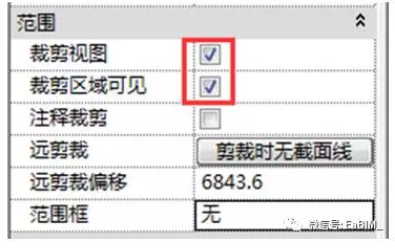
2.进入剖面视图当中,单击剖面框下方的破折号“垂直视图截断”。
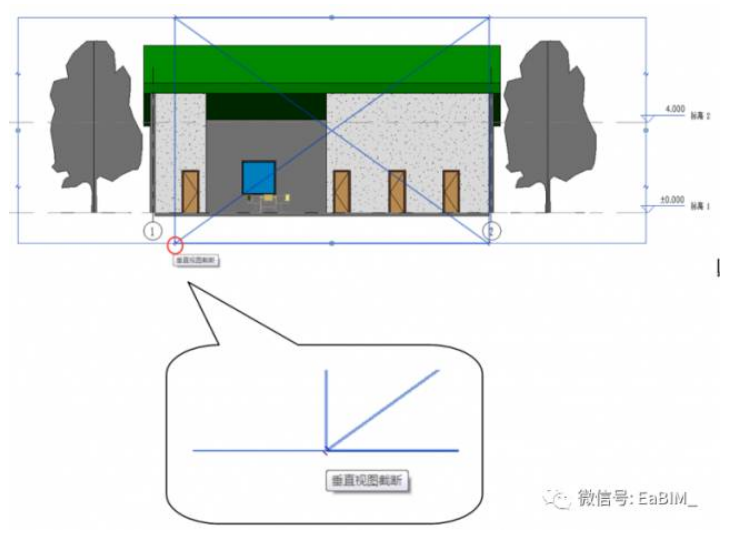
3.视图被一分为二,中间的部分不显示。
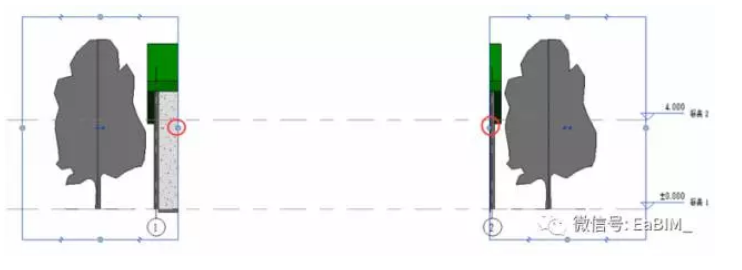
4.拖动剖面框中间圆点形状的拖动柄,改变单个剖面框的大小。
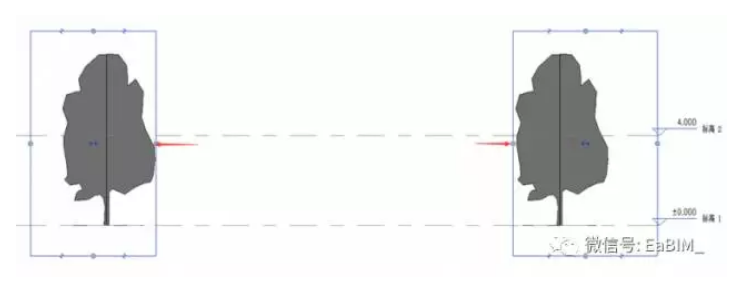
5.拖动剖面框中间双箭头形状的拖动柄,将单个剖面框进行拖动。
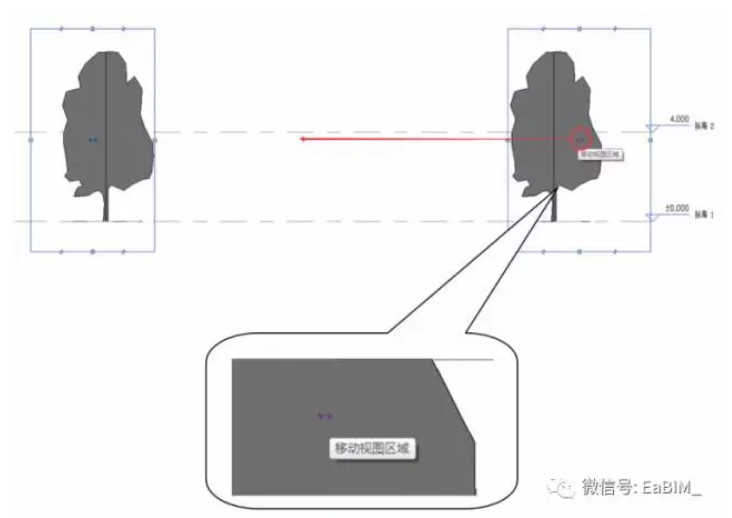
6.两个剖面视图之间的距离被缩短。
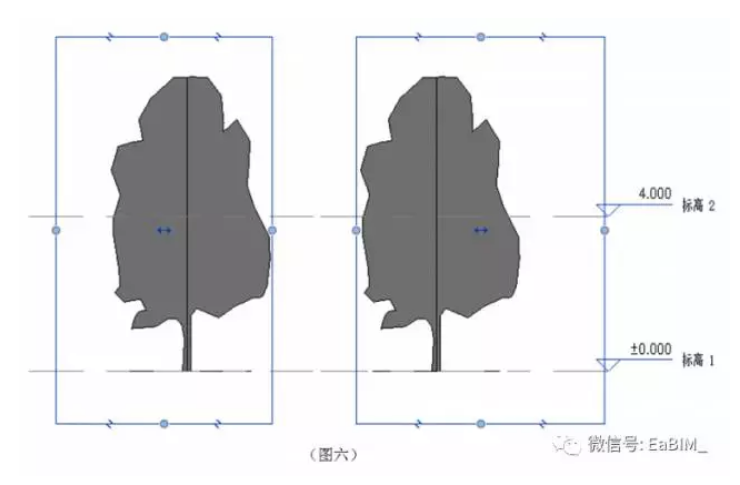
7.将其中一个圆点形状的拖动柄拖到另一个区域内。
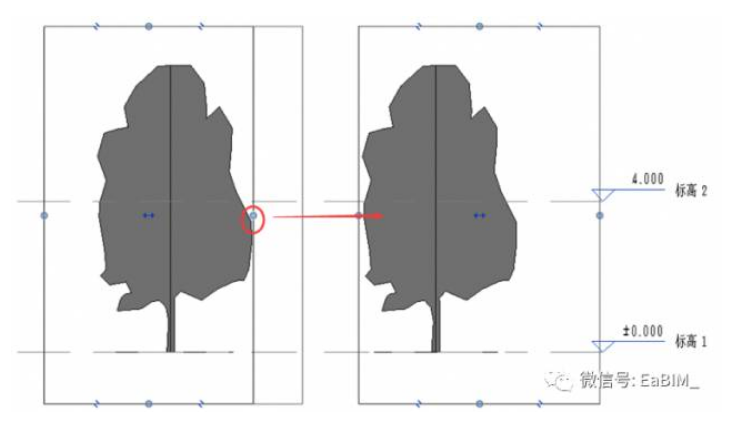
8.视图会重新合并成为完整的剖面视图。
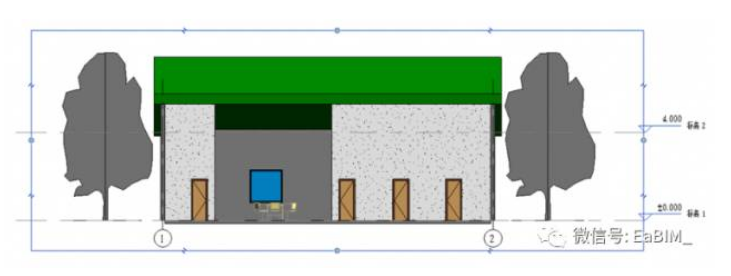
Revit中文网作为国内知名BIM软件培训交流平台,几十万Revit软件爱好者和你一起学习Revit,不仅仅为广大用户提供相关BIM软件下载与相关行业资讯,同时也有部分网络培训与在线培训,欢迎广大用户咨询。
网校包含各类BIM课程320余套,各类学习资源270余种,是目前国内BIM类网校中课程最有深度、涵盖性最广、资源最为齐全的网校。网校课程包含Revit、Dynamo、Lumion、Navisworks、Civil 3D等几十种BIM相关软件的教学课程,专业涵盖土建、机电、装饰、市政、后期、开发等多个领域。
需要更多BIM考试教程或BIM视频教程,可以咨询客服获得更多免费Revit教学视频。
本文版权归腿腿教学网及原创作者所有,未经授权,谢绝转载。

上一篇:CAD教程 | 如何在CAD2023中创建无限长的水平线
下一篇:Revit技巧 | Revit面积的明细表怎么做?Revit明细表在面积数据统计过程中的作用
推荐专题
- 趾板设计新方法:利用Civil3D和Revit玩转趾板参数化
- Revit教程 | Revit在平面视图如何范围显示的图文教程(文/柏慕哲)
- Revit教程 | Revit预算版之基本设置(稿/羊兆亮)
- 酒店项目BIM深化:空调机房(5.关于组合式空调箱设备的说明及精细度表达)
- 酒店项目BIM深化:空调机房(4.新建空调机房工程项目)
- 酒店项目BIM深化:空调机房(设备层空调机房系统图纸分析)
- 酒店项目BIM深化:空调机房(课程说明)
- 允匠装配式支架设计软件(Revit插件)——广大机电BIMer福利!
- 酒店项目BIM建模:暖通专业模型(模型后期处理)
- 酒店项目BIM建模:暖通专业模型(暖通水系统模型-下篇)























































